Cómo vender videos en línea con WordPress (paso a paso)
Publicado: 2023-07-26¿Está buscando vender descargas de videos en línea? Tal vez se esté preguntando si puede vender videos usando un sitio web de WordPress.
La respuesta es sí. Vender videos con WordPress es fácil y le brinda el mayor control sobre su contenido y ganancias. Podrás vender los mismos archivos de video innumerables veces.
En este artículo, le mostraremos cómo comenzar a vender archivos de video en línea con WordPress.
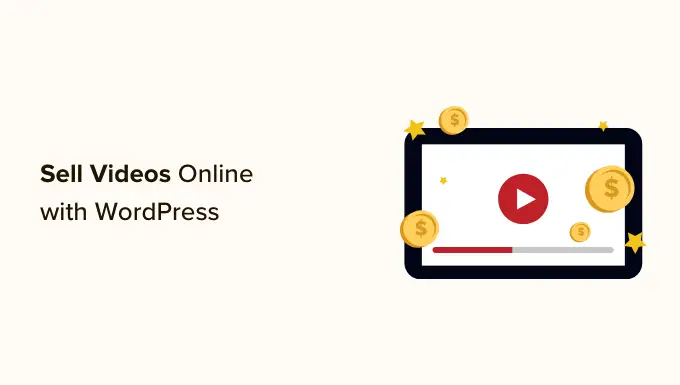
¿Por qué vender videos en línea?
Si te gusta hacer videos, entonces hay muchas maneras de vender tu trabajo en línea.
El video en la web crece en importancia cada año, ya que el 86 % de las empresas utilizan el video como herramienta de marketing y la persona promedio mira videos 100 minutos por día.
Vender su contenido de video en línea le permitirá ganar dinero mientras ayuda a otros.
Puede vender activos de video que otros creativos pueden descargar y usar en sus propios proyectos. Estos incluyen imágenes de archivo, imágenes de drones, gráficos en movimiento, logotipos, abridores y más.
O es posible que desee vender sus propios videos terminados, como videos de capacitación, videos musicales, reseñas de productos o juegos de video.
Una forma de ganar dinero con tus videos es crear un sitio de membresía como nuestro propio WordPress 101. Los miembros pagan una suscripción o crean cuentas gratuitas para ver tu contenido desde tu sitio web.
Le mostramos cómo hacer esto en nuestra guía sobre cómo crear un sitio de membresía de video en WordPress.
También puede vender sus videos como descargas digitales, y este artículo le enseñará cómo hacerlo.
¿Qué plataforma debería usar para vender videos?
Deberá elegir cuidadosamente su plataforma de comercio electrónico.
Algunos se adaptan mejor a los productos físicos que las descargas digitales, como los archivos de video. Mover plataformas en el futuro puede ser complicado y requerir mucho tiempo y esfuerzo.
Recomendamos usar WordPress + Easy Digital Downloads.
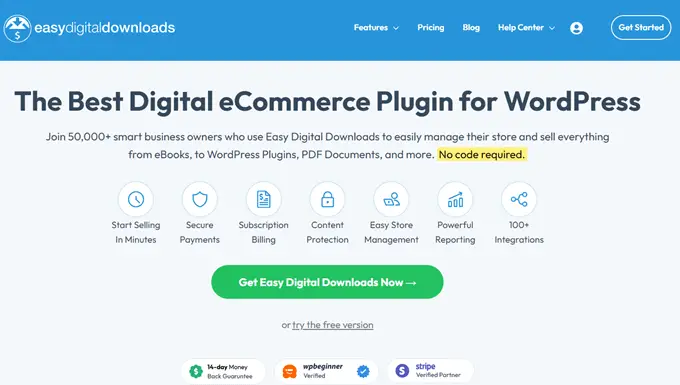
WordPress es el mejor creador de sitios web del mercado, utilizado por más del 43% de todos los sitios web.
Ahora, es importante saber que hay dos tipos de software de WordPress, y no desea elegir el incorrecto.
Primero, está WordPress.com, que es una plataforma de alojamiento de blogs. Luego, está WordPress.org, que también se conoce como WordPress autohospedado. Para una comparación detallada, puede ver nuestra guía sobre la diferencia entre WordPress.com y WordPress.org.
Debe usar la plataforma WordPress.org autohospedada porque le brinda control total sobre su sitio web. Brinda total libertad para vender cualquier tipo de producto digital utilizando un complemento como Easy Digital Downloads.
Easy Digital Downloads (EDD) es el mejor complemento de comercio electrónico de WordPress para vender productos digitales y está diseñado específicamente con las funciones que necesita para promocionar, vender y distribuir archivos de video en línea.
De esta manera, no tiene que perder el tiempo configurando funciones que no son necesarias para vender productos digitales, como la configuración de envío y gestión de inventario.
Dicho esto, echemos un vistazo a cómo puedes vender fácilmente archivos de video en WordPress. Puede usar los enlaces rápidos a continuación para saltar a diferentes partes del tutorial:
Paso 1: Configuración de su sitio web de WordPress
Para comenzar a vender descargas digitales con WordPress, necesitará un nombre de dominio, alojamiento web y un certificado SSL.
- Un nombre de dominio es la dirección de su sitio web en Internet. Esto es lo que los visitantes escribirán en sus navegadores para llegar a su sitio web, como 'wpbeginner.com'.
- El alojamiento web es un servicio que almacenará los archivos de su sitio web y las descargas digitales. Para ayudarlo, hemos seleccionado algunos de los mejores alojamientos de WordPress que puede comprar.
- Un certificado SSL crea una conexión segura entre su sitio web y los usuarios para que pueda aceptar pagos en línea de manera segura.
Uno de nuestros principales proveedores de alojamiento recomendados, SiteGround, ofrece alojamiento administrado de WordPress para Easy Digital Downloads. Sus planes vienen con un certificado SSL gratuito, EDD preinstalado y funciones de optimización. Además, ¡obtienes un enorme 73 % de descuento!
Básicamente, puede crear y ejecutar su sitio web por menos de $ 5 por mes.
Veamos cómo comprar su dominio, alojamiento web y certificado SSL.
Continúe y abra el sitio web de SiteGround en una nueva pestaña para que pueda seguirlo. Lo primero que debe hacer es hacer clic en el botón 'Obtener plan'.
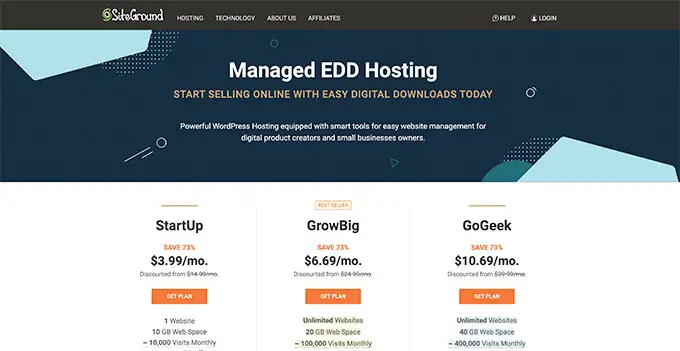
Después de eso, SiteGround le pedirá que ingrese un nombre de dominio para su sitio web. Si no tiene un nombre en mente, puede ver nuestra guía sobre cómo elegir el mejor nombre de dominio.
Finalmente, deberá agregar la información de su cuenta.
También podrá adquirir algunos extras opcionales. Siempre puede agregarlos en una fecha posterior si los necesita. Si no está seguro, le recomendamos que se salte este paso.
Después de ingresar sus detalles de pago, SiteGround le enviará un correo electrónico con instrucciones sobre cómo iniciar sesión en su cuenta de alojamiento. Este es un panel de control de alojamiento web donde puede administrar su nuevo sitio web.
Simplemente inicie sesión en su cuenta de SiteGround y verá que SiteGround ya ha instalado WordPress para usted. También tiene Easy Digital Downloads preinstalado.
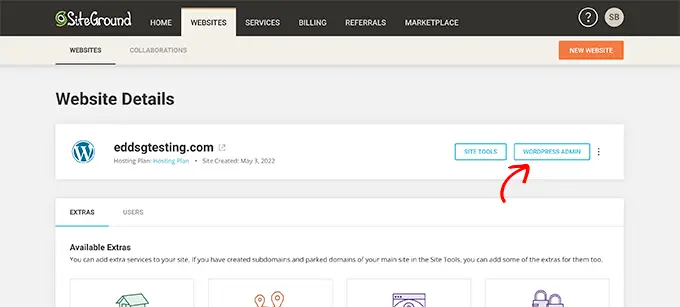
A continuación, puede hacer clic en el botón 'Administrador de WordPress'. Esto lo llevará al panel de control de su sitio de WordPress.
Si prefiere no usar SiteGround por algún motivo, puede instalar WordPress en otras empresas de alojamiento como Bluehost, Hostinger y WP Engine siguiendo un proceso similar.
También puede ver nuestra guía completa para principiantes sobre cómo crear un sitio web de WordPress.
Paso 2: crear una tienda en línea con descargas digitales fáciles
De forma predeterminada, WordPress no incluye la funcionalidad de comercio electrónico lista para usar, por lo que necesitará un complemento para vender descargas digitales.
Los complementos para sitios de WordPress son como aplicaciones para su teléfono. Agregan todo tipo de características y funcionalidades diferentes a su sitio web.
Si reclamó nuestro acuerdo de alojamiento EDD de SiteGround en el paso anterior, Easy Digital Downloads ya está instalado en su sitio web. Puede pasar a la sección "Ingresar la información de su empresa y ubicación" a continuación.
Pero si está utilizando otro proveedor de alojamiento, primero debe instalar y activar el complemento gratuito Easy Digital Downloads. Para obtener más detalles, consulte nuestra guía paso a paso sobre cómo instalar un complemento de WordPress.
Nota: Para este tutorial, usaremos la versión gratuita de EDD. Sin embargo, es posible que desee comprar Easy Digital Downloads Pro para acceder a extensiones premium como Dropbox File Store y Amazon S3, que se recomiendan para almacenar archivos grandes en línea.
Ingresar la información de su negocio y ubicación
Tras la activación, debe visitar la página Descargas » Configuración en su área de administración de WordPress. Esto iniciará el asistente de configuración de Easy Digital Downloads.
En la primera página del asistente de configuración, se le pedirá que ingrese el nombre y la ubicación de su empresa.
Quizás se pregunte por qué se necesita su ubicación cuando vende en línea. Esto se debe a que cuando un cliente realiza una compra, Easy Digital Downloads utilizará la información del país y el estado para autocompletar algunos campos. Además, su ubicación puede usarse para calcular el impuesto sobre las ventas.
Para agregar su ubicación, abra el menú desplegable 'País comercial'. Ahora puede elegir el país en el que se basa su negocio.
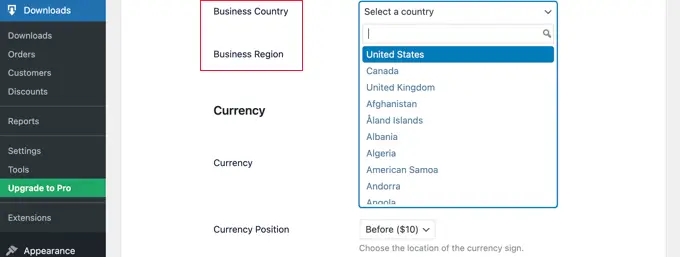
A continuación, busque el campo 'Región empresarial'. Aquí puede escribir el estado o provincia desde donde opera su tienda.
Dependiendo de su ubicación, es posible que también desee personalizar la moneda utilizada en su sitio web. De forma predeterminada, Easy Digital Downloads muestra todos sus precios en dólares estadounidenses. También coloca el signo de dólar antes del precio, por lo que cinco dólares se muestran como '$5'.
Para cambiar la configuración de moneda predeterminada, desplácese hacia abajo hasta la sección Moneda y abra el menú desplegable 'Moneda'. Ahora puede elegir una nueva moneda.
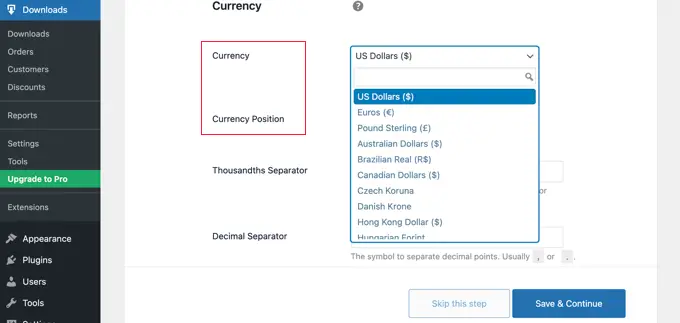
Solo tenga en cuenta que algunas pasarelas de pago pueden no aceptar todas las monedas. Si no está seguro, es una buena idea consultar el sitio web de la pasarela de pago elegida. La mayoría de las pasarelas de pago tienen una lista de las monedas que admiten.
Una vez que haya terminado, deberá hacer clic en el botón 'Guardar y continuar'. Esto lo llevará a la página siguiente, donde puede configurar sus métodos de pago.
Configuración de sus métodos de pago
A continuación, debe configurar una forma de cobrar los pagos en línea.
Stripe es una de las principales empresas de pago que no requiere pasar por un largo proceso para registrarse en una cuenta de comerciante. Permiten que cualquier persona con un negocio legítimo acepte pagos con tarjeta de crédito en línea.
Para comenzar rápidamente con Stripe, simplemente haga clic en el botón 'Conectar con Stripe'.
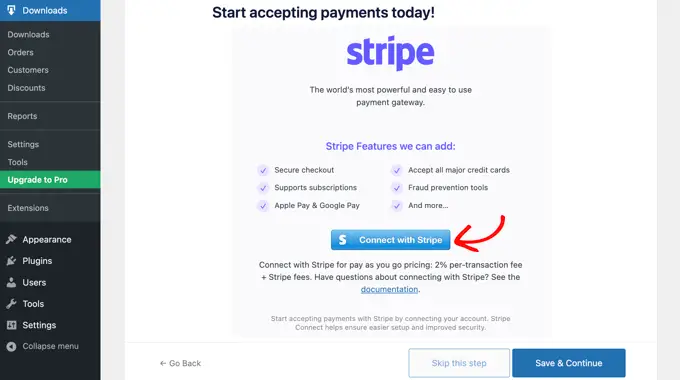
Esto abre un asistente de configuración, que lo ayudará a conectar su sitio web a Stripe.
Si lo necesita, puede agregar más pasarelas de pago más adelante. Simplemente eche un vistazo a las opciones en la página de extensiones Easy Digital Download, como PayPal, Braintree y Authorize.net.
Cuando haya terminado, simplemente haga clic en el botón 'Guardar y continuar' en la parte inferior de la pantalla.
Configuración de sus recibos
Cada vez que alguien compre un archivo de video, Easy Digital Downloads le enviará un correo electrónico.
Este correo electrónico tiene un enlace que el cliente puede usar para descargar el archivo que acaba de comprar.
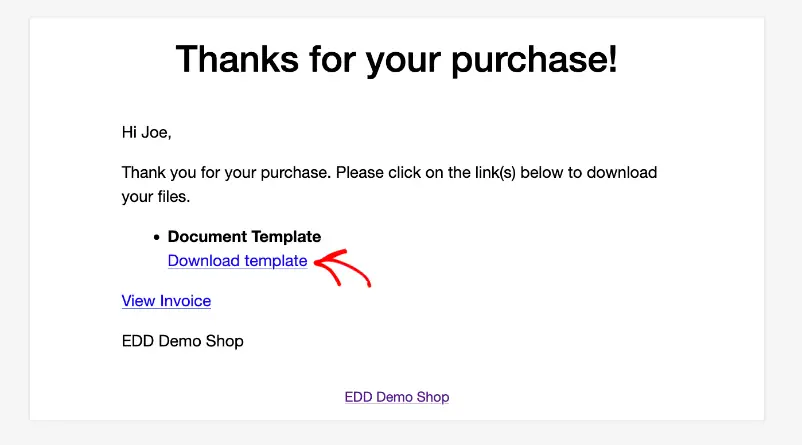
Puede cambiar ese correo electrónico agregando su propio texto y marca. Una marca fuerte puede hacer que su negocio se vea más profesional e inspirar la lealtad del cliente.
Para agregar un logotipo a sus correos electrónicos, haga clic en el botón 'Adjuntar archivo' y cargue o elija una imagen existente de su biblioteca de medios de WordPress.
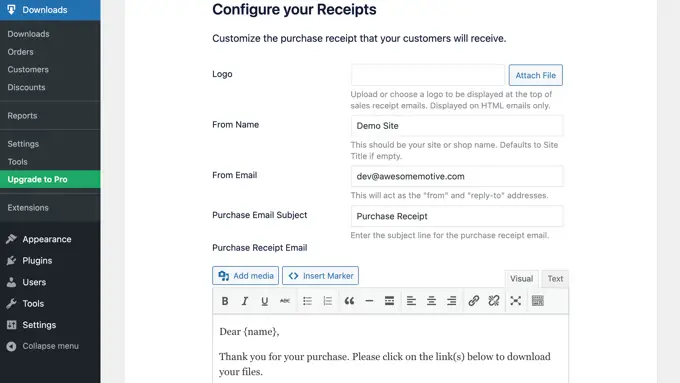
También puede agregar un 'De nombre'. Este nombre se mostrará en la bandeja de entrada del cliente. Querrás usar algo que inmediatamente les permita a los clientes saber quién eres, que les guste el nombre de tu sitio web.
También deberá agregar un 'De correo electrónico'. Este correo electrónico actuará como la dirección 'de' y 'responder a'. Dado que los clientes pueden responder a sus mensajes, querrá utilizar una dirección de correo electrónico profesional que consulte con frecuencia.
Una vez que esté satisfecho con la marca de su correo electrónico, es posible que desee editar el contenido del recibo del correo electrónico. Tenga en cuenta que el mensaje predeterminado funcionará bien para la mayoría de los mercados.
Finalmente, asegúrese de hacer clic en el botón 'Guardar y continuar'.
Selección de herramientas de conversión y optimización
El asistente de configuración ahora ofrecerá instalar algunas herramientas gratuitas para ayudar a impulsar las conversiones y optimizar su tienda digital.
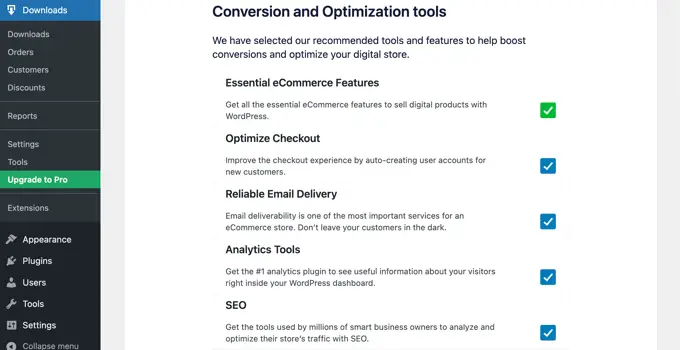
Estas herramientas incluyen:
Recomendamos mantener todas las casillas marcadas. Sin embargo, puede desmarcar las casillas de cualquier herramienta que no desee instalar.
También encontrará un botón de alternar donde puede ayudar a mejorar Easy Digital Downloads compartiendo datos de uso anónimos con los desarrolladores. Puede obtener más información en nuestra guía sobre cómo otorgar permiso para que los complementos de WordPress recopilen datos.
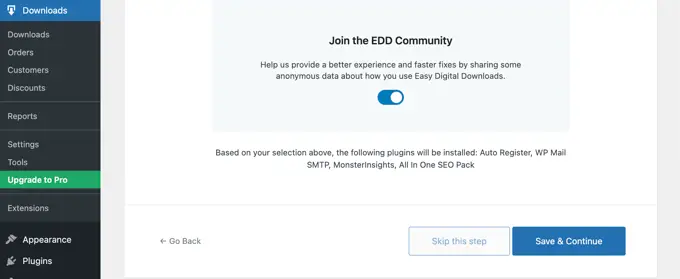
Una vez que haya hecho sus selecciones, simplemente haga clic en el botón 'Guardar y continuar' en la parte inferior de la página.
Agregar su primer producto
Ahora se encuentra en la última página del asistente de configuración de Easy Digital Downloads. Aquí puede agregar su primer producto a su sitio web.
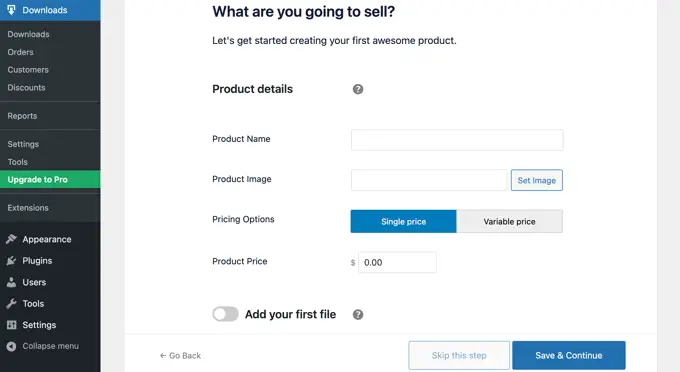
Si está listo para agregar un nuevo producto ahora, puede ingresar sus detalles en el formulario y luego hacer clic en el botón 'Guardar y continuar'.
De lo contrario, no dude en hacer clic en el botón "Omitir este paso" para finalizar el asistente de configuración de Easy Digital Downloads. Le mostraremos cómo agregar sus videos a su tienda en línea en la siguiente sección.
Felicitaciones, ahora ha completado la configuración inicial de su tienda en línea.
Paso 3: agregar productos de video descargables a su tienda en línea
Una vez que haya configurado su tienda en línea, estará listo para comenzar a agregar archivos de video como productos. Easy Digital Downloads se refiere a los productos digitales como 'descargas'.
Para agregar un producto a su tienda, debe seleccionar Descargas en el menú de administración de WordPress. Después de eso, simplemente haga clic en el botón 'Agregar nuevo' para agregar un nuevo video.
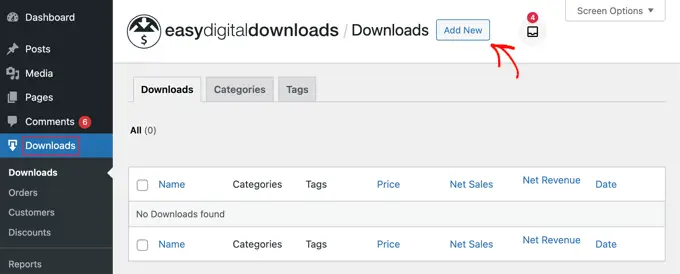
Esto abrirá una página donde puede escribir un título, una descripción, un precio y otros detalles para su video.
Agregar un título y una descripción
Puede escribir un título y una descripción usando el editor de contenido de WordPress. Si está familiarizado con la creación de una nueva publicación de blog, esto funciona de la misma manera.
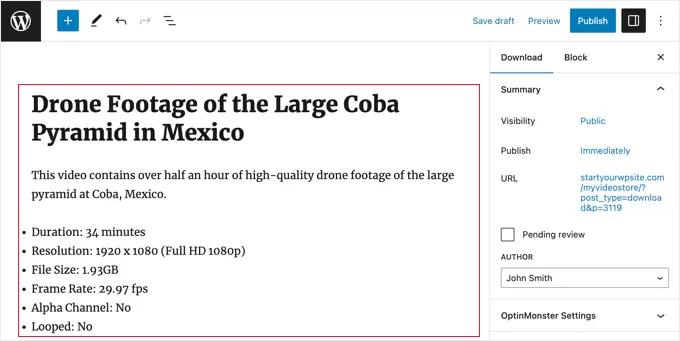
Asegúrese de brindar a los compradores toda la información que necesitan para decidir si el producto es adecuado para ellos. Por ejemplo, puede incluir información sobre la licencia, la duración del video, la resolución, el tamaño del archivo, la velocidad de fotogramas y si el video se puede reproducir en bucle.
También es posible que desee mostrar las reseñas de los clientes y una calificación de estrellas para mostrar que otros clientes se beneficiaron de la compra del video.
Establecer un precio o precio variable
Debajo de eso, verá las opciones de precios. Si va a cobrar una cantidad fija por el video, simplemente ingrese el precio del video en el campo. Para descargas gratuitas, puede dejar la cantidad en '0.00'.
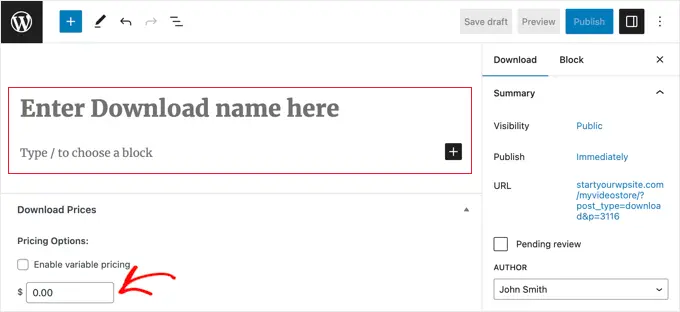
Easy Digital Downloads también admite precios variables. Esto le permite cobrar más por un video de mayor resolución, por ejemplo.
Si desea vender variaciones, seleccione la casilla de verificación 'Habilitar precios variables'. Esto agrega una nueva sección donde puede comenzar a crear sus variaciones.
Puede escribir un nombre de opción y un precio para cada variación. Puede agregar más variaciones haciendo clic en el botón 'Agregar nuevo precio'.
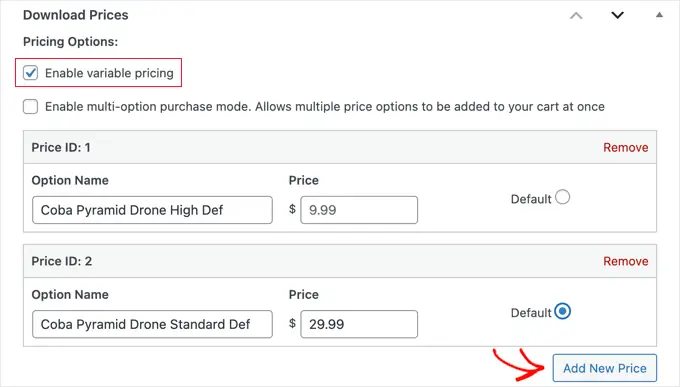
Una vez hecho esto, deberá establecer la variación predeterminada, que se seleccionará cuando el visitante llegue por primera vez a la página del producto. Simplemente marque el botón de radio 'Predeterminado' al lado de la variación que desea usar.
Adición de categorías y etiquetas
Las categorías y las etiquetas pueden ayudar a los compradores a encontrar lo que buscan más fácilmente.
Por ejemplo, puede usar categorías para organizar los diferentes tipos de videos en su tienda y etiquetas para describir las ubicaciones, el tema y más, como un índice.

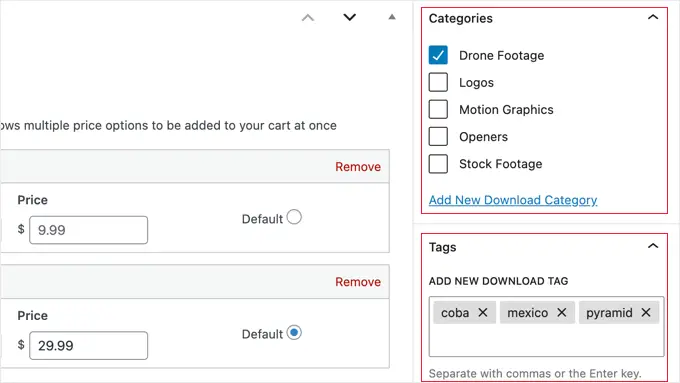
Puede crear nuevas categorías y etiquetas en el cuadro Descargar categorías y descargar etiquetas. Para obtener más información, consulte nuestra guía paso a paso sobre cómo agregar categorías y etiquetas para las páginas de WordPress.
Agregar una imagen en miniatura
Una imagen en miniatura útil les dará a sus clientes una idea precisa de lo que contiene su video. También puede ayudar a aumentar las ventas.
Debe desplazarse hacia abajo en la página hasta que encuentre la sección Descargar imagen a la derecha. Al hacer clic en 'Establecer imagen de descarga', se abre la biblioteca de medios de WordPress, donde puede elegir una imagen o cargar un nuevo archivo desde su computadora.
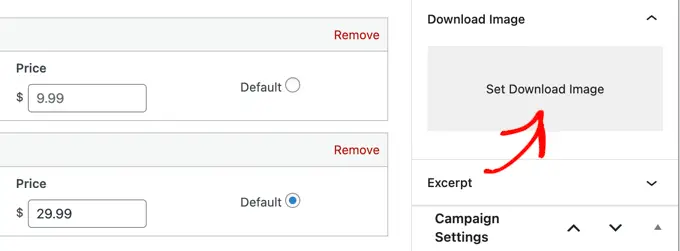
Subir su archivo o archivos de video
Ahora está listo para comenzar a cargar sus archivos de video. Esto es lo que recibirán sus clientes después de comprar el producto.
Antes de cargar los archivos, le recomendamos que primero los comprima. Estos archivos comprimidos ocuparán menos espacio de almacenamiento, serán más rápidos de descargar y funcionarán para videos o paquetes individuales.
Para comprimir un video individual, simplemente haga clic derecho en el archivo. Luego, en Windows, elige 'Comprimir a archivo ZIP', y en Mac, elige la opción 'Comprimir'. Para comprimir un paquete de video, simplemente seleccione todos los archivos del paquete antes de hacer clic con el botón derecho.
Una vez que sus archivos zip estén listos para cargarse, debe desplazarse hacia abajo hasta la sección Descargar archivos en la parte inferior de la página.
Si está vendiendo el producto a un precio fijo, debe hacer clic en el icono de enlace debajo de la URL del archivo. Esto abrirá la biblioteca de medios de WordPress, donde puede cargar su archivo zip o seleccionarlo si ya lo ha cargado.
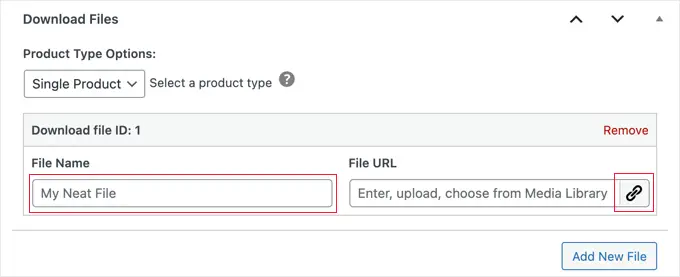
El campo de nombre de archivo es el texto del enlace en el que se puede hacer clic que se utilizará en la página de confirmación y el correo electrónico. Esto se completará automáticamente con el nombre del archivo y puede actualizarlo con un nombre más descriptivo si lo desea.
Por ejemplo, podría escribir 'Descargar mi video' o 'Descargar la versión HD'.
Si usa precios variables, los pasos son similares y debe cargar el archivo haciendo clic en el ícono de enlace debajo de la URL del archivo.
Después de eso, también deberá elegir la opción de precios correcta en Asignación de precios. En nuestro ejemplo a continuación, si estuviera cargando el archivo de alta definición, entonces elegiría la opción 'Coba Pyramid High Def'.
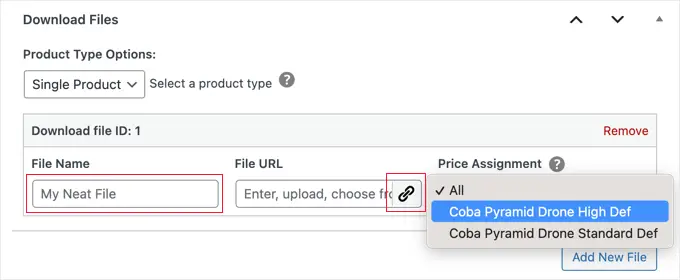
Puede hacer clic en el botón 'Agregar nuevo archivo' para agregar más cargas según sea necesario.
También hay una opción de paquete donde puede seleccionar varios archivos, pero le recomendamos que comprima varios archivos en un solo archivo zip y use la opción de producto único en su lugar.
Después de la compra, el cliente recibirá un enlace de caducidad automática en su página de confirmación de compra y en el correo electrónico de confirmación. Este enlace también estará protegido contra robots de búsqueda y usuarios no autorizados para ayudar a prevenir la piratería.
Creación de una política de reembolso
Con suerte, todos los que compren tus videos estarán contentos con su compra. Sin embargo, aún es inteligente pensar en cómo manejará los reembolsos.
Si se desplaza a la sección "Reembolsos" en el menú de la izquierda, verá que Easy Digital Downloads ofrece a sus clientes un reembolso de 30 días de forma predeterminada.
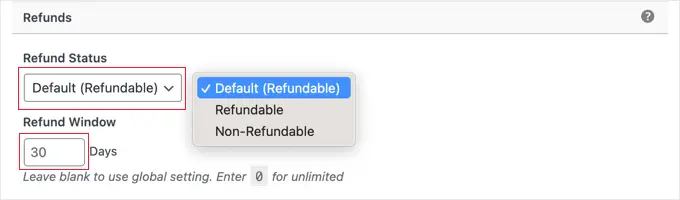
Puede cambiar la configuración aquí para cambiar el período de reembolso a una cantidad diferente de días o hacer que el producto no sea reembolsable.
Recomendamos ofrecer reembolsos siempre que sea posible. Es una parte importante de un buen servicio al cliente, y un proceso de reembolso fácil alentará a más personas a comprar.
Paso 4: Prueba de su descarga digital
Es una buena idea probar la descarga digital para ver si hay algún problema o si desea cambiar algo.
Habilitación de compras de prueba
Para comenzar, deberá poner Easy Digital Downloads en modo de prueba para poder comprar productos sin tener que ingresar ninguna información de pago.
En el panel de control de WordPress, vaya a Descargas » Configuración y luego haga clic en 'Pagos'.
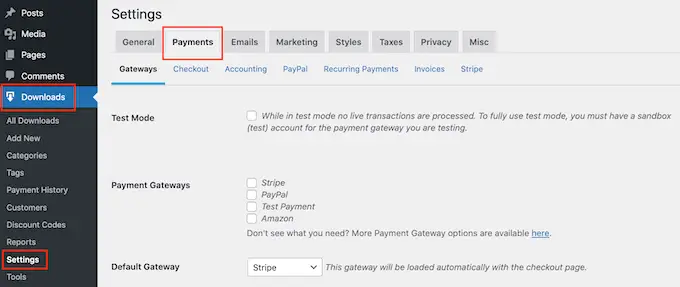
En esta pantalla, marque la casilla junto a 'Modo de prueba'.
A continuación, seleccione 'Store Gateway', ya que esto le permite realizar una compra sin ingresar ninguna información de tarjeta de crédito o débito.
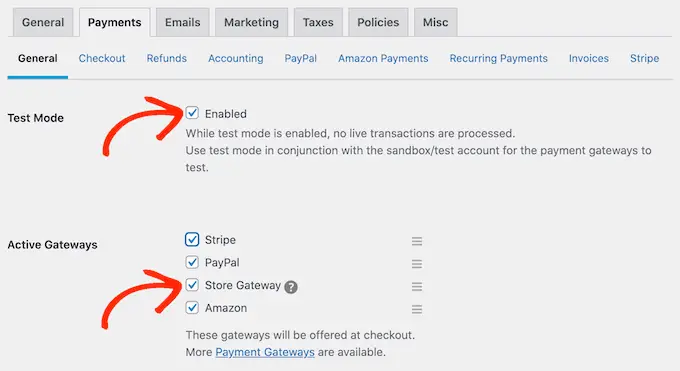
Después de eso, haga clic en 'Guardar cambios' para almacenar su configuración.
Hacer una compra de prueba
Ahora que está en modo de prueba, debe ir a Descargas » Descargas y pasar el mouse sobre el producto que desea probar.
Cuando aparezca, haga clic en el enlace 'Ver'.

Esto abre la página del producto del artículo en su tienda en línea.
Para continuar y hacer una compra de prueba, haga clic en el botón 'Comprar'.
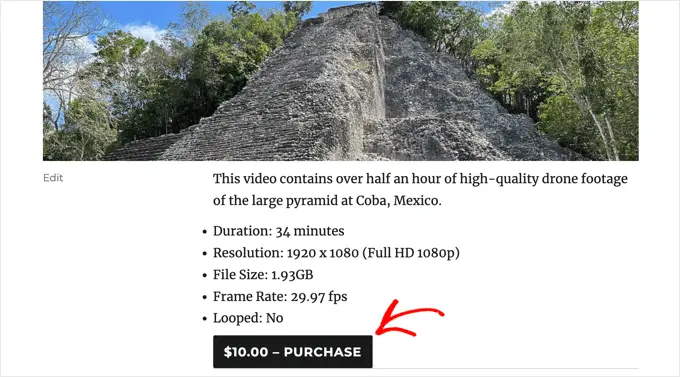
Easy Digital Downloads ahora agregará este producto a su carrito de compras.
Para continuar, haga clic en el botón 'Pagar'.
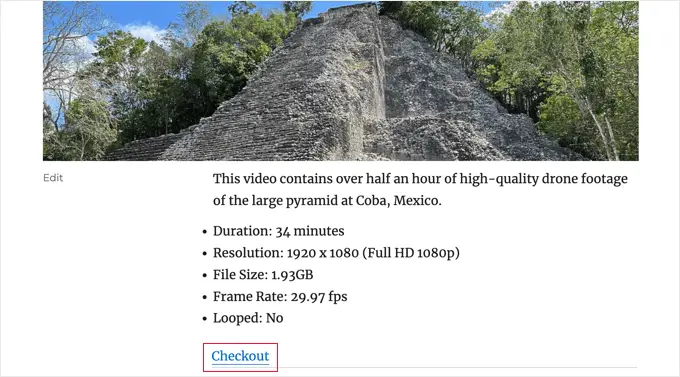
En la página de pago, puede escribir su nombre y dirección de correo electrónico. Easy Digital Downloads enviará el recibo de compra a esta dirección, por lo que deberá utilizar una dirección de correo electrónico real a la que tenga acceso.
En 'Seleccionar método de pago', asegúrese de que esté seleccionado 'Store Gateway'. Después de eso, simplemente haga clic en el botón 'Comprar' en la parte inferior de la página.
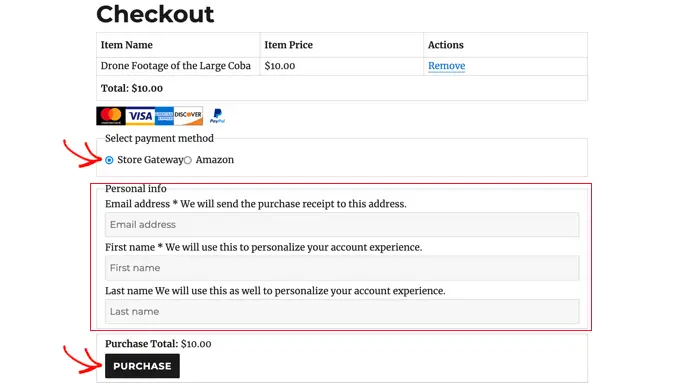
Después de unos momentos, verá la página de confirmación de compra y también recibirá un correo electrónico de confirmación de compra. Ambos contienen enlaces de descarga.
Debe hacer clic en el enlace para asegurarse de que el archivo se descargue correctamente.
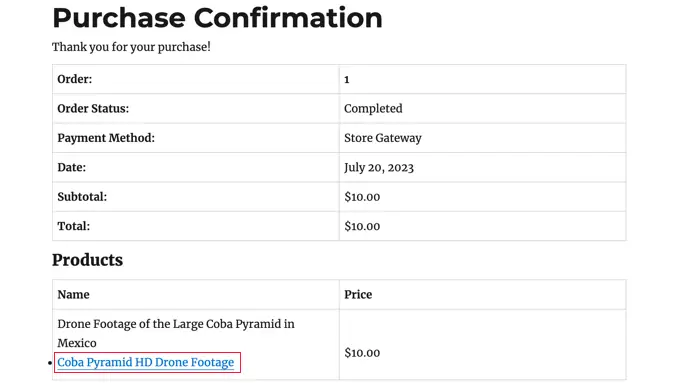
Si todo funciona como se espera, puede sacar Easy Digital Downloads del modo de prueba y comenzar a aceptar pagos de clientes reales.
Solo necesita volver a Descargas » Configuración y seleccionar la pestaña 'Pagos'. Aquí, desmarque la casilla junto a 'Modo de prueba' y la casilla junto a 'Store Gateway'.
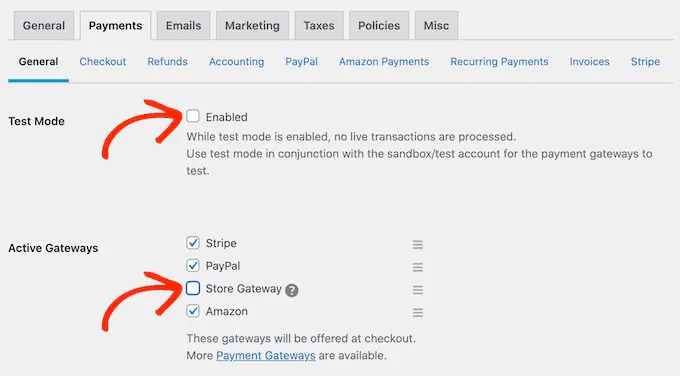
Una vez hecho esto, haga clic en 'Guardar cambios' para almacenar su configuración. Ahora está listo para aceptar pagos con tarjeta de crédito en WordPress.
Paso 5: Selección y personalización de su tema de WordPress
Un tema de WordPress controla la apariencia de su tienda en línea, incluido su diseño, tipografía, color y otros elementos de diseño.
Es posible que desee utilizar el tema Vendd para su mercado de productos digitales porque está diseñado para descargas digitales. Este tema gratuito funciona junto con Easy Digital Downloads para brindarle muchas opciones y funciones para su mercado en línea.

Si compró el alojamiento EDD de SiteGround como le recomendamos anteriormente, entonces Vendd se instaló y activó automáticamente cuando instaló WordPress.
De lo contrario, deberá instalar y personalizar el tema usted mismo. Para obtener más información, consulte nuestra guía para principiantes sobre cómo instalar un tema de WordPress.
Sin embargo, hay miles de otros temas de WordPress disponibles. Por ejemplo, tanto el tema Astra como el tema Coaching Pro son totalmente compatibles con EDD.
Otra opción es crear tu propio tema personalizado desde cero. Para crear un tema personalizado, puede usar SeedProd.
Es el mejor complemento de creación de sitios web del mercado y lo utilizan más de 1 millón de sitios web. Puede usar SeedProd para crear hermosos diseños de sitios web diseñados profesionalmente y optimizados para conversiones y ventas.
SeedProd también viene con muchas plantillas listas para usar. Estos incluyen diseños que son perfectos para promocionar descargas digitales como libros electrónicos o videos.
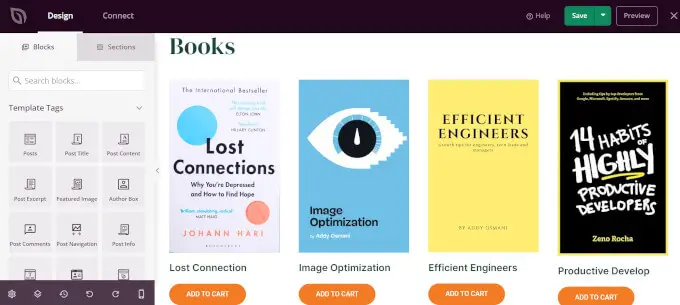
Para obtener más detalles, consulte nuestra guía sobre cómo crear un tema de WordPress personalizado (no se necesita codificación).
Paso 6: Promoción de sus descargas digitales
En este punto, ha creado uno o más productos de video digital, pero aún necesita atraer clientes potenciales a las páginas de sus productos para que puedan comprar sus videos.
La promoción puede implicar la creación de una página de ventas en la que anuncie sus archivos de video más recientes, agregue una página de producto en particular al menú de su sitio web o incluso resalte su video favorito en una página de inicio personalizada.
Incluso podría escribir un blog de WordPress donde hable sobre cómo otros creativos pueden usar sus productos de video en sus propios proyectos.
No importa cómo promocione un producto, necesitará saber su URL.
Para encontrar este enlace, diríjase a Descargas » Descargas . Luego puede pasar el mouse sobre un producto y hacer clic en su enlace 'Editar'.
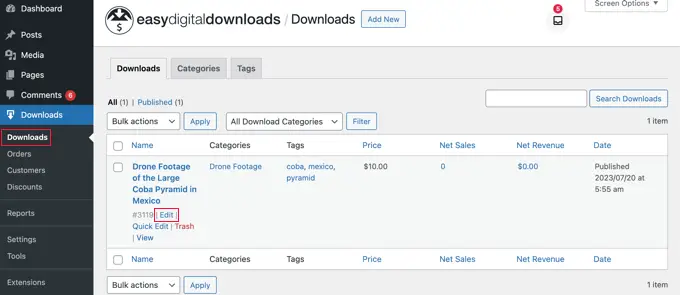
Encontrará la URL en 'Resumen' en el menú de la derecha.
Ahora puede enlazar a la página de este producto desde cualquier área de su sitio web simplemente usando su URL. Para obtener más información, consulte nuestra guía paso a paso sobre cómo agregar un enlace en WordPress.

Easy Digital Downloads también crea un botón de 'Comprar' para cada descarga digital. Los visitantes pueden hacer clic en este botón para agregar su video a su carrito de compras.
Puede agregar este botón a cualquier página, publicación o área preparada para widgets. Esto permite a los visitantes iniciar el proceso de compra sin visitar la página del producto.
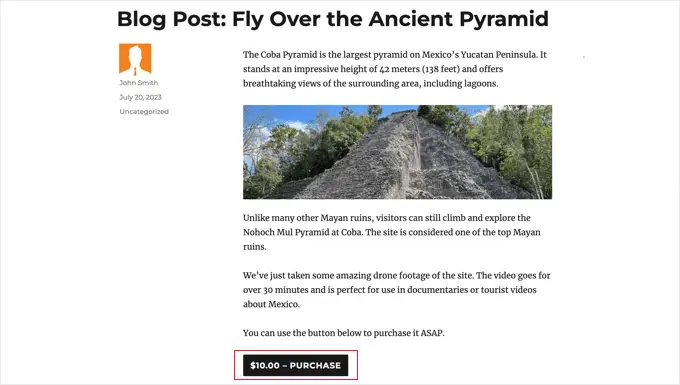
Para obtener el código abreviado del botón, simplemente desplácese hasta la sección Configuración de descarga del producto. Luego puede copiar el texto en el campo 'Código abreviado de compra'.
Para obtener más información sobre cómo colocar el código abreviado, consulte nuestra guía sobre cómo agregar un código abreviado en WordPress.
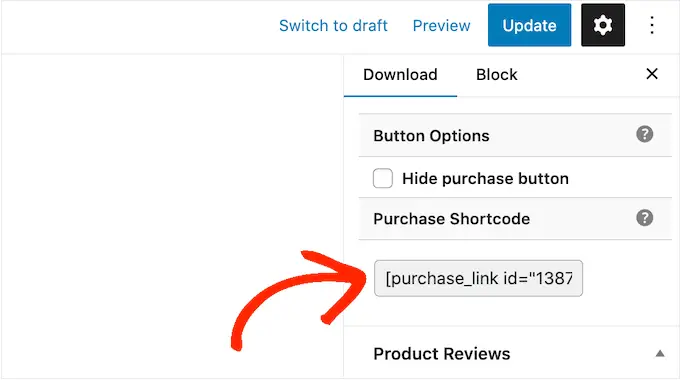
Bonificación: herramientas para vender más videos en línea
Para vender sus videos en línea, necesitará atraer más visitantes a su sitio web de WordPress y convencerlos de que compren sus descargas.
Aquí es donde los complementos de WordPress pueden ayudar.
Aquí hay algunos excelentes complementos de WordPress que pueden ayudarlo a obtener más visitantes a su sitio web y convertirlos en clientes:
- All in One SEO: el mejor complemento SEO de WordPress que puede ayudarlo a optimizar su sitio web para obtener más tráfico de motores de búsqueda.
- MonsterInsights: el mejor complemento de análisis de WordPress. Le ayuda a saber de dónde vienen sus clientes y qué hacen cuando llegan a su sitio web.
- OptinMonster: este complemento le permite crear ventanas emergentes y opciones para hacer crecer su lista de correo electrónico y convertir a los visitantes en clientes. También puede ayudarlo a reducir el abandono del carrito de compras.
- PushEngage: el mejor complemento de notificaciones push. Le permite llegar a los visitantes después de que hayan abandonado su sitio web y alentarlos a regresar a su tienda en línea.
- TrustPulse: este complemento de prueba social puede ayudarlo a aumentar las ventas de videos al aumentar la confianza del cliente.
Preguntas frecuentes sobre la venta de videos en línea
En esta guía, le mostramos cómo reproducir videos en línea usando Easy Digital Downloads. Si todavía tiene preguntas, estas preguntas frecuentes pueden ayudar.
¿Dónde puedo vender mis videos en línea?
Hay muchas plataformas, tiendas y mercados digitales donde puedes subir tu arte digital y venderlo. Algunas opciones populares incluyen Sellfy, Vimeo y Uscreen.
Muchas de estas plataformas ya cuentan con una gran audiencia. Al cargar sus archivos en estos sitios, puede promocionar su trabajo entre una audiencia existente.
Sin embargo, muchos de estos mercados y sitios web toman un porcentaje de cada venta que realiza, y algunos incluso cobran tarifas por adelantado. Para aumentar sus ganancias, le recomendamos que cree su propio sitio web.
De esta forma, tendrás un control total sobre tu marca y obtendrás todas las ganancias de cada venta digital.
¿Cuánto cuesta crear un sitio web para vender mis videos?
Siempre recomendamos un modelo de negocio en el que se empieza poco a poco. De esa manera, puede gastar más dinero a medida que construye su audiencia y comienza a vender más arte y gráficos digitales.
La buena noticia es que montar una tienda digital es mucho más fácil y económico que abrir una tienda física. Puede comenzar con SiteGround EDD Hosting por alrededor de $ 5 por mes y usar complementos y temas gratuitos para limitar sus costos.
Al usar Easy Digital Downloads para vender su obra de arte, puede evitar muchos de los costos iniciales y las tarifas de intermediarios que puede esperar al vender a través de un mercado en línea como Sellfy. En cambio, solo tiene que pagar las tarifas de transacción de tarjeta de crédito estándar de la industria.
Para obtener más información, consulte nuestro artículo sobre cuánto cuesta crear un sitio web de WordPress.
¿También puedo vender productos físicos con Easy Digital Downloads?
En algún momento, es posible que desee vender productos físicos, como DVD o algún otro tipo de almacenamiento físico que contenga sus recursos de video. A pesar del nombre, también puedes usar Easy Digital Downloads para vender productos físicos.
Incluso hay un complemento de envío simple que agrega funciones de envío al complemento Easy Digital Downloads. Esto le permite enviar su mercancía de marca, impresiones enmarcadas u otros productos físicos a los clientes utilizando las herramientas con las que ya está familiarizado.
Esperamos que este tutorial te haya ayudado a aprender cómo vender videos en línea con WordPress. También es posible que desee ver nuestra guía sobre cómo iniciar un blog de video (vlog) y ganar dinero o nuestras selecciones de expertos para el mejor software de edición de video.
Si te gustó este artículo, suscríbete a nuestro canal de YouTube para videos tutoriales de WordPress. También puede encontrarnos en Twitter y Facebook.
